Puteți rula diverse scanări pentru a localiza virușii pe CMD
- Dacă doriți să rulați o scanare antivirus de la CMD, veți vedea că este destul de ușor.
- Asigurați-vă că introduceți comenzile corecte în aplicația Command Prompt, altfel veți declanșa eroarea de comandă nerecunoscută.
- Executarea scanărilor complete oferă informații mai ample despre starea de securitate a sistemului dumneavoastră.
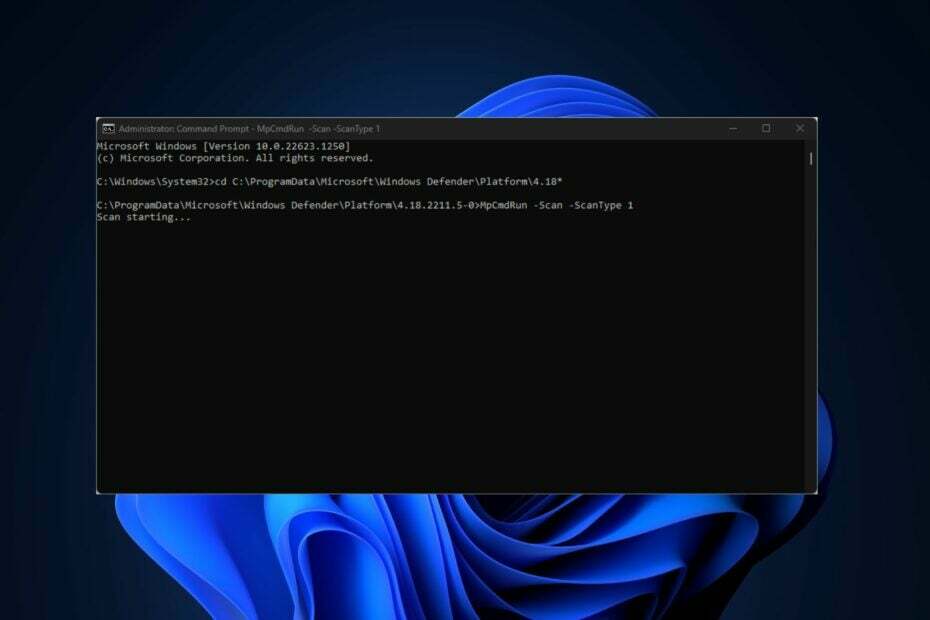
Windows Defender este instrumentul principal de securitate al Windows. Uneori, este posibil să nu aveți acces la GUI și trebuie să accesați Windows Defender direct din linia de comandă. Acest articol vă va oferi cele mai bune modalități de a rula o scanare antivirus de la CMD.

Securizează-ți dispozitivele cu tehnologia de securitate cibernetică premiată.
4.9/5
verifica oferta
►

Păstrați-vă în siguranță cu tehnologia inovatoare de detectare și prevenire AI.
4.8/5
verifica oferta
►

Navigați pe web în siguranță pentru până la 3 dispozitive pe sisteme Windows, Mac, iOS sau Android.
4.5/5
verifica oferta
►

Cel mai bun instrument de securitate pentru o activitate intensă de navigare.
4.3/5
verifica oferta
►

Preveniți încălcarea datelor și infecțiile cu malware cu comenzi ușor de utilizat.
4.0/5
verifica oferta
►
Pot localiza virusul folosind promptul de comandă?
Răspunsul scurt este da; puteți determina dacă sistemul dumneavoastră este infectat cu un virus direct din linia de comandă. Practic, toate acțiunile pe care le desfășurați în GUI pot fi efectuate folosind linia de comandă, de ex Resetarea adresei IP, căutarea de fișiere, schimbarea serverelor DNS, etc.
Localizarea virușilor și a programelor malware folosind promptul de comandă nu este la fel de intuitivă ca atunci când se face pe GUI. Cu toate acestea, cu pașii și îndrumările potrivite, puteți obține rezultate exacte pe terminalul pe care îl obțineți de obicei pe GUI.
Un lucru de remarcat despre operarea instrumentului antivirus din linia de comandă este că scanările generate de la terminal vă vor oferi doar un raport al virușilor găsiți în sistem; nu le va șterge și nu le va pune în carantină, spre deosebire de GUI.
După ce ați descoperit virusul din aplicația Command Prompt, trebuie să îl ștergeți manual.
Cum pot rula o scanare antivirus de la CMD?
- apasă pe Windows tasta + S, introduceți prompt de comandă, faceți clic dreapta pe rezultatul afișat și selectați Rulat ca administrator.
- În Controlul contului utilizatorului fereastra, selectați da.
- În fereastra CMD, tastați următoarea comandă pentru a naviga la directorul Microsoft Antivirus:
cd C:\ProgramData\Microsoft\Windows Defender\Platform\4.18* - După ce navigați la directorul Windows Defender, introduceți următoarele pentru a rula o scanare rapidă:
MpCmdRun.exe -Scanare -ScanType 1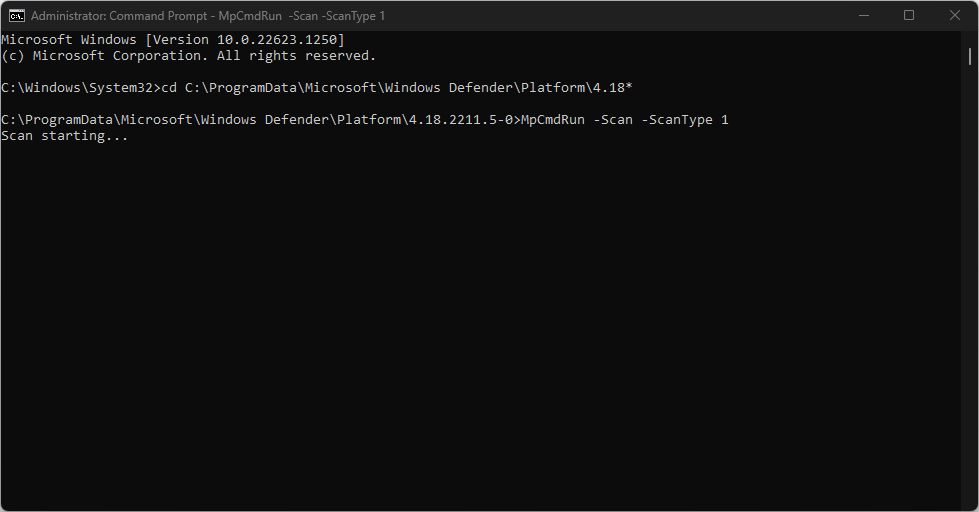
- Dacă doriți să executați o scanare completă, tastați următoarea comandă și apăsați introduce:
MpCmdRun.exe -Scanare -ScanType 2 - Dacă trebuie să opriți scanarea la jumătatea drumului, apăsați Ctrl + C pentru a părăsi scanarea.
La fel ca în aplicația GUI, veți vedea raportul de progres al scanării. La fel ca în aplicația Windows Defender, rularea unei scanări rapide ar trebui să dureze doar câteva minute, în funcție de dimensiunea fișierelor stocate pe computer.
Sfat de expert:
SPONSORIZAT
Unele probleme ale PC-ului sunt greu de rezolvat, mai ales când vine vorba de depozite corupte sau de fișiere Windows lipsă. Dacă întâmpinați probleme la remedierea unei erori, este posibil ca sistemul dumneavoastră să fie parțial defect.
Vă recomandăm să instalați Restoro, un instrument care vă va scana mașina și va identifica care este defecțiunea.
Click aici pentru a descărca și a începe repararea.
Există cazuri în care doriți să efectuați o scanare completă a virușilor. Executarea unei scanări complete de viruși asigură că toate sectoarele computerelor dvs. sunt scanate complet. Scanările de genul acesta ocupă mult timp, dar sunt mai eficiente.
Cum execut o scanare personalizată de la CMD?
- Apasă pe start butonul, tastați cmd, și selectați Rulat ca administrator a deschide un elevat Prompt de comandă fereastră.
- Tastați următoarea comandă și apăsați introduce:
MpCmdRun.exe -Scanare -ScanType 3 -File PATH - Asigurați-vă că înlocuiți CALE cu calea către folderul pe care doriți să îl scanați. De exemplu, dacă doriți să scanați desktopul pentru viruși, veți folosi comanda:
MpCmdRun.exe -Scanare -ScanType 3 -Fișier C:\Utilizatori\NUMELE DVS.\Desktop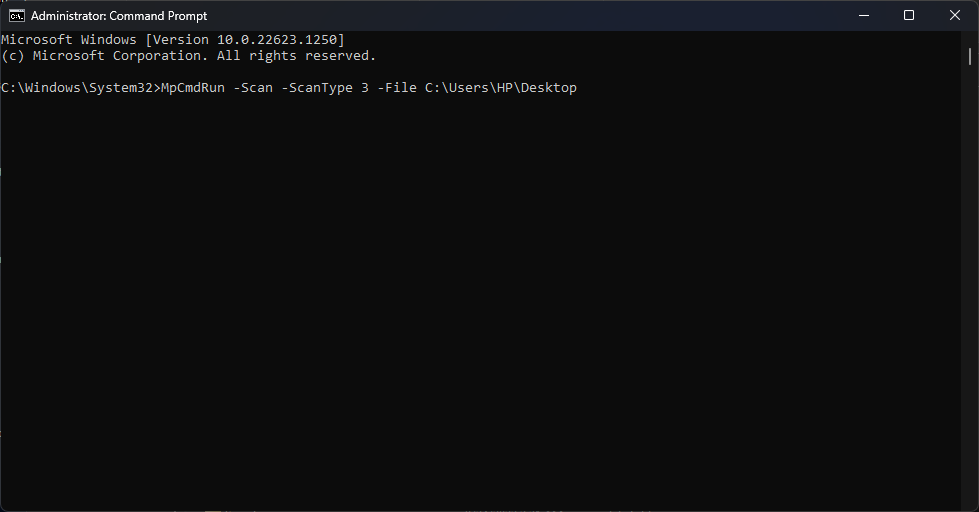
- Asigurați-vă că schimbați YOURNAME cu numele dvs. de utilizator.
Cum rulez o scanare Boot Sector
- Windows tasta + S, introduceți prompt de comandă, faceți clic dreapta pe rezultatul afișat și selectați Rulat ca administrator.
- Tastați următoarea comandă și apăsați introduce:
MpCmdRun.exe -Scanare -ScanType -BootSectorScan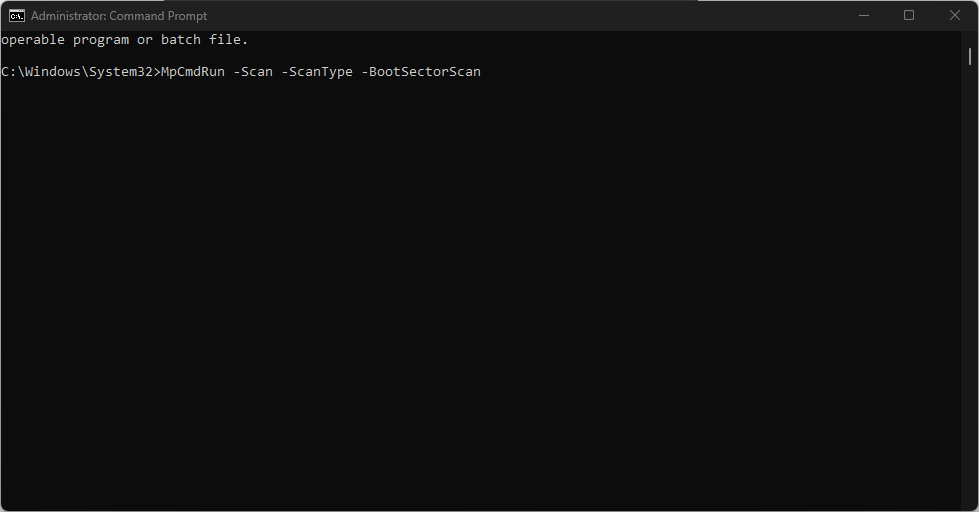
Rularea acestei comenzi din promptul de comandă va scana sectorul de pornire al computerului și va elimina orice fișiere suspecte găsite în sistem. Iată un ghid detaliat despre cum să remediați un sector de boot corupt.
Cum refac fișierele puse în carantină folosind linia de comandă?
- În linia de comandă, tastați următoarele pentru a vedea lista fișierelor puse în carantină:
MpCmdRun.exe -Restaurare -ListAll
- Apoi tastați următoarea comandă: MyApp.exe împreună cu numele fișierului pe care doriți să îl restaurați și apăsați introduce.
Când Windows Defender detectează fișiere rău intenționate, le pune în carantină. Adesea, antivirusul ar putea pune în carantină din greșeală fișierele legitime.
Rularea unei scanări de viruși din promptul de comandă este mai puțin intuitivă decât GUI. Cu toate acestea, când ați fost complet blocat din GUI din cauza programelor malware, trebuie să rulați Windows Defender direct din aplicația Command Prompt.
Pentru aceasta, veți avea nevoie de o fereastră de comandă ridicată. Avem un ghid ce să faci dacă nu poți deschide Command Prompt ca administrator.
Cu pașii menționați mai sus, puteți rula orice scanare de viruși direct din CMD. Pentru orice alte întrebări sau posibile soluții, anunțați-ne în secțiunea de comentarii de mai jos.
Mai aveți probleme? Remediați-le cu acest instrument:
SPONSORIZAT
Dacă sfaturile de mai sus nu v-au rezolvat problema, este posibil ca computerul să întâmpine probleme mai profunde cu Windows. Iti recomandam descărcarea acestui instrument de reparare a PC-ului (evaluat excelent pe TrustPilot.com) pentru a le adresa cu ușurință. După instalare, faceți clic pe butonul Incepe scanarea butonul și apoi apăsați pe Repara tot.


